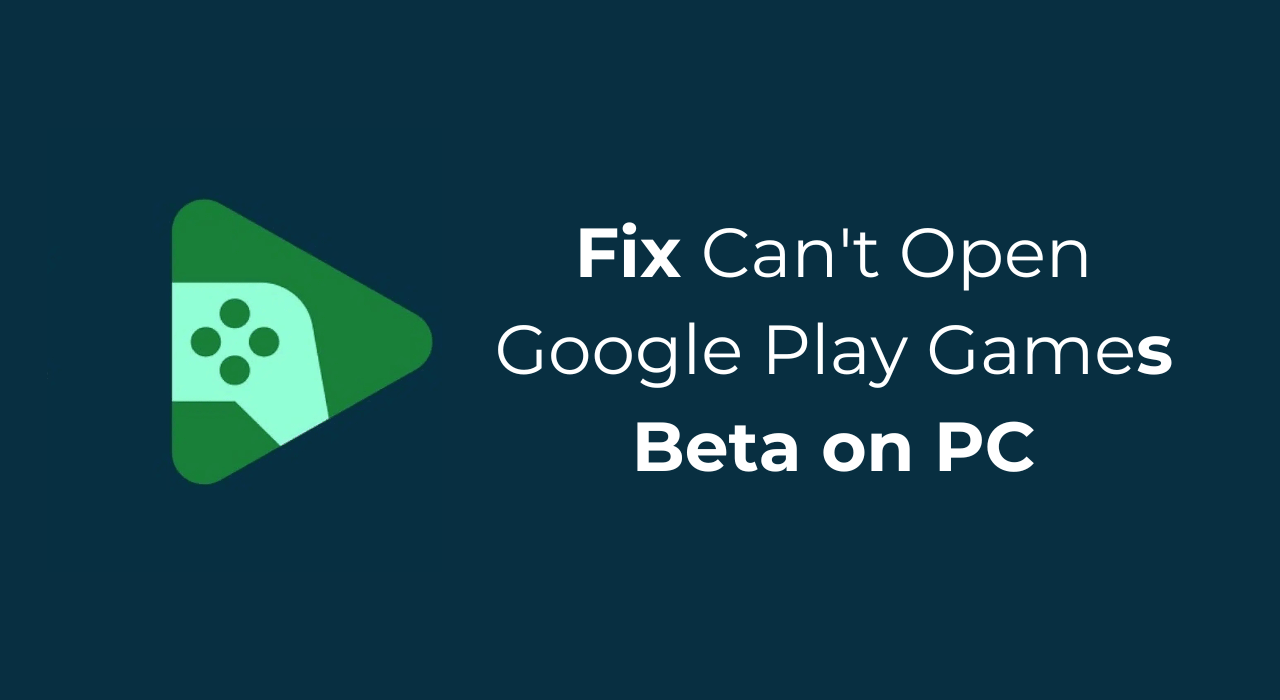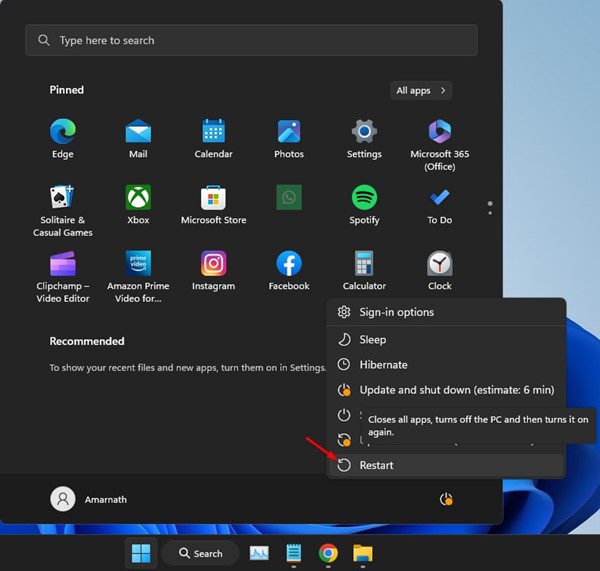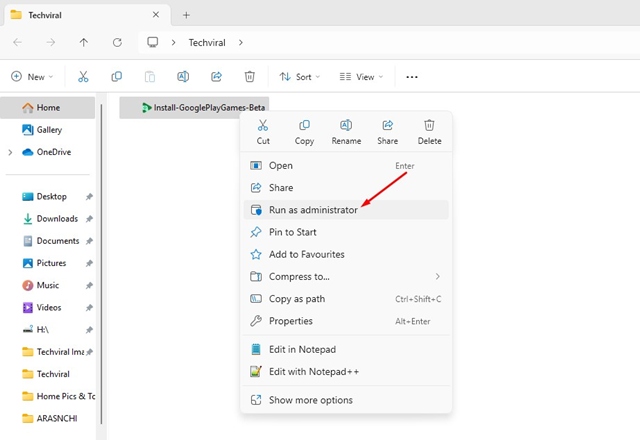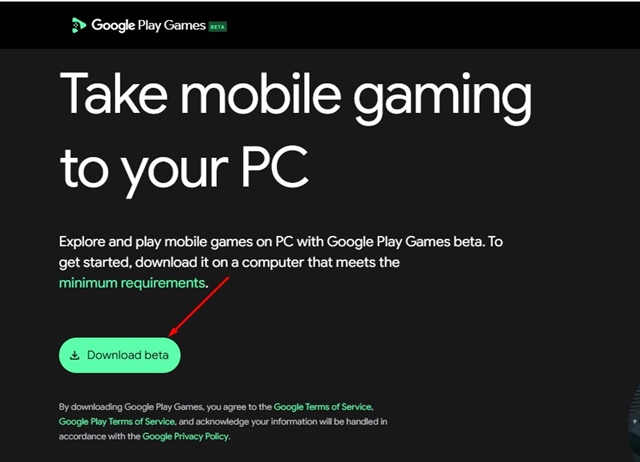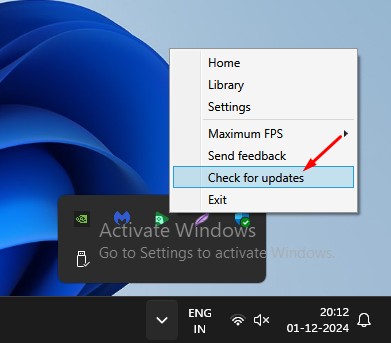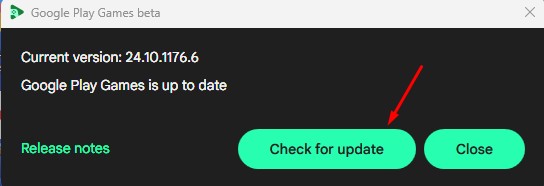Бета-версия Google Play Games доступна для ПК. Он позволяет вам исследовать мобильные игры и играть в них на своем ПК. Чтобы использовать его, вам необходимо скачать и установить на свой компьютер бета-приложение Google Play Games.
Однако в последнее время некоторые пользователи столкнулись с проблемами при открытии бета-версии Google Play Games на своих компьютерах. По словам пострадавших пользователей, бета-приложение Play Games не открывается на их компьютерах.
Если вы столкнулись с такой же или похожей проблемой, вот что вы можете сделать, чтобы ее устранить.
Содержание
- 1 1. Перезагрузите компьютер
- 2 2. Загрузите и установите Chrome
- 3 3. Запустите установщик Google Play игр от имени администратора
- 4 4. Загрузите бета-версию игр Google Play
- 5 5. Обновите бета-версию Google Play Games на ПК
- 6 Что делать, если вы не можете устанавливать игры в бета-версии Google Play Games?
1. Перезагрузите компьютер
Если вы видите экран «Не удалось установить приложение» в установщике Play Games, вам следует перезагрузить компьютер.
Установка бета-версии Google Play Games иногда требует перезагрузки. Если вы какое-то время не перезагружали компьютер, лучше перезагрузить его, а затем попробовать установить программу еще раз.
2. Загрузите и установите Chrome
Пользователь Reddit поделился обходным путем, позволяющим обойти экран неудачной установки бета-версии Google Play Games.
Если у вас не установлен Google Chrome, скачайте и установите его, а затем запустите установщик Google Play в обычном режиме.
Установщик должен запуститься без каких-либо ошибок. Этот изящный трюк помог многим пользователям Reddit решить проблему.
3. Запустите установщик Google Play игр от имени администратора
Если у вас не получается запустить установщик Google Play Games, вы также можете попробовать запустить его с полными правами администратора.
В Windows щелкните правой кнопкой мыши установщик бета-версии Google Play Games и выберите «Запуск от имени администратора».
Появится приглашение UAC; нажмите Да. При этом установщик запустится с полными правами администратора, и вы сможете установить приложение.
4. Загрузите бета-версию игр Google Play
.
Если программа установки по-прежнему выдает ошибку, вам необходимо повторно загрузить программу установки бета-версии Play Games.
Просто посетите официальный сайт или веб-страница и загрузите последнюю версию бета-установщика Google Play Games.
После загрузки щелкните правой кнопкой мыши установщик и выберите «Запуск от имени администратора».
5. Обновите бета-версию Google Play Games на ПК
Если бета-версия Google Play Games уже установлена, но вы не можете установить какую-либо программу, попробуйте обновить бета-версию Google Play Games. Вот что вам нужно сделать.
1. Щелкните правой кнопкой мыши Бета-версию Google Play Games на своем компьютере.
2. В контекстном меню выберите Проверить наличие обновлений.
3. Следуйте инструкциям на экране, чтобы завершить процедуру обновления бета-версии Play Games.
Что делать, если вы не можете устанавливать игры в бета-версии Google Play Games?
Чтобы устранить другие проблемы с бета-версией Google Play Games на вашем компьютере, воспользуйтесь этими способами устранения неполадок. Вот что вам нужно сделать.
- Перезагрузите компьютер.
- Завершите задачу бета-версии Google Play Games из диспетчера задач.
- Переустановите бета-версию Google Play Games для ПК.
- Когда игра не воспроизводится на вашем компьютере
Если в определенную игру невозможно играть на вашем компьютере, вы получите сообщение об ошибке, сообщающее, что в эту игру невозможно играть на вашем компьютере. Вот почему в эти игры нельзя играть.
- Некоторые игры доступны только на компьютерах с процессорами Intel.
- На вашем компьютере/ноутбуке недостаточно места для хранения данных.
- На вашем компьютере недостаточно оперативной памяти для запуска игры.
- Вы используете устаревшие графические драйверы.
Это несколько простых способов исправить проблемы с бета-версией Google Play Games для ПК. В комментариях дайте нам знать, если вам нужна дополнительная помощь по этой теме. Кроме того, если это руководство окажется для вас полезным, не забудьте поделиться им с друзьями.